
Как получить доступ к Google Cloud на Android : подробное руководство в 2024 году

Учитывая растущую потребность в облачном хранилище и услугах, знание того, как получить доступ к Google Cloud на вашем устройстве Android может быть невероятно полезным. В этом руководстве вы узнаете о различных способах доступа к Google Cloud на Android , в том числе с помощью приложений и веб-браузеров. К концу вы будете оснащены всеми знаниями для эффективного управления ресурсами Google Cloud со своего смартфона.
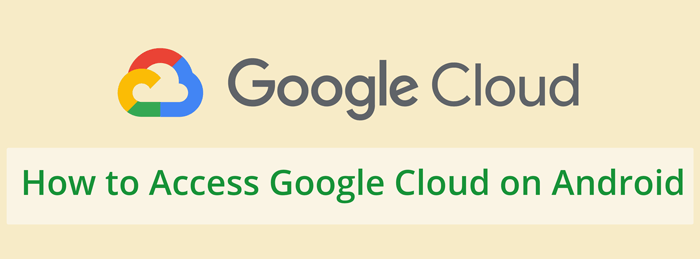
| Метод | Плюсы | Минусы |
|---|---|---|
| Облачное приложение Google |
|
|
| Веб-браузер |
|
|
| Google Фото |
|
|
| Гугл Диск |
|
|
Доступ к Google Cloud через официальное приложение Google Cloud Console прост и удобен. Обратите внимание, что приложение Google Cloud Console и приложение Google Cloud относятся к одному и тому же приложению. Вот как вы можете это сделать:
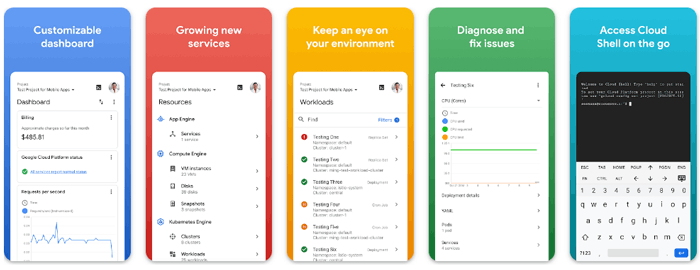
Приложение Google Cloud Console предоставляет комплексный интерфейс для управления вашими облачными сервисами, что делает его отличным инструментом для управления облаком на ходу. Одним из преимуществ использования приложения являются push-уведомления о предупреждениях и обновлениях, которые помогают вам оставаться в курсе своих действий в облаке. Однако потенциальным недостатком является то, что он может не предлагать полный спектр функций, доступных в веб-версии.
Если вы предпочитаете использовать веб-браузер, доступ к Google Cloud Platform (GCP) будет таким же простым:
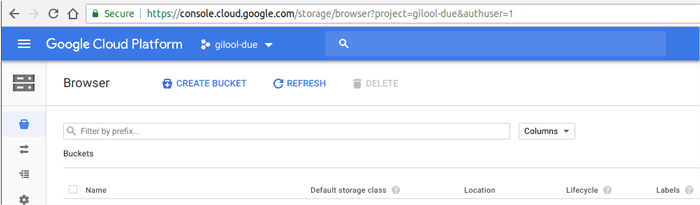
Этот метод особенно полезен для пользователей, которые предпочитают более крупный интерфейс и дополнительные функции, которые могут быть недоступны в приложении. Веб-версия предоставляет комплексные инструменты и возможности для детального мониторинга и управления вашими облачными сервисами. Однако пользовательский опыт может быть менее оптимизирован для использования на мобильных устройствах по сравнению со специальным приложением.
Google Photos — отличный способ получить доступ к вашим фотографиям Google Cloud на вашем устройстве Android . Вот как это сделать:

Google Фото предлагает удобный способ просмотра, систематизации и обмена фотографиями, хранящимися в облаке. Приложение предоставляет расширенные инструменты для редактирования фотографий, автоматическое резервное копирование и возможности обмена. Недостатком является то, что загрузка в высоком разрешении может занимать значительный объем данных и места для хранения, хотя Google Photos предоставляет возможности для управления и оптимизации хранилища.
Вам может понравиться :
Как запретить синхронизацию Google Фото? Для пользователей Android , iPhone и ПК
Как исправить, что Google Фото не выполняет резервное копирование? [Поиск неисправностей]
Как исправить проблему зависания резервного копирования Google Фото с помощью проверенных способов
Приложение Google Drive — еще один мощный инструмент для доступа к сервисам Google Cloud на вашем мобильном устройстве:

Google Диск универсален, поддерживает различные типы файлов и предлагает такие функции, как автономный доступ и инструменты для совместной работы. Интеграция приложения с другими инструментами Google Workspace повышает производительность, обеспечивая беспрепятственное создание, редактирование и обмен документами.
Тем не менее, пользователи должны помнить о потенциальных ограничениях объема хранилища в бесплатных учетных записях и при необходимости рассмотреть возможность обновления, чтобы получить дополнительное пространство. А если Google Диск не работает , это руководство может вас спасти.
Да, вы можете получить доступ к Google Cloud через веб-браузер, если предпочитаете не использовать официальные приложения. Просто зайдите на веб-сайт Google Cloud Console и войдите в систему. Этот метод обеспечивает полнофункциональный интерфейс, который особенно полезен для детальных задач управления.
Использование приложения Google Cloud Console или интерфейса веб-браузера позволяет эффективно управлять ресурсами. Приложение предоставляет оповещения в режиме реального времени и имеет удобный интерфейс, адаптированный для мобильных устройств, а веб-интерфейс предлагает комплексные инструменты и возможности для детального мониторинга и управления.
Да, Coolmuster Lab.Fone for Android — надежная альтернатива. В отличие от Google Cloud, он не требует уже существующих резервных копий, что делает его мощным инструментом для восстановления данных непосредственно с вашего устройства.
Coolmuster Lab.Fone for Android предлагает ряд преимуществ:
Для сравнения, Google Cloud требует предварительной настройки резервного копирования и может быть менее интуитивно понятным для восстановления данных.
Вы можете следовать подробным инструкциям здесь, чтобы использовать Coolmuster Lab.Fone for Android :

Google Cloud использует расширенные меры безопасности, включая шифрование, многофакторную аутентификацию и непрерывный мониторинг, чтобы обеспечить безопасность ваших данных. Однако всегда полезно регулярно обновлять настройки безопасности и поддерживать актуальность приложений. Кроме того, рассмотрите возможность использования надежных уникальных паролей и включения возможностей восстановления учетной записи.
Доступ к Google Cloud на вашем устройстве Android никогда не был проще благодаря разнообразию доступных методов. Независимо от того, предпочитаете ли вы использовать специальные приложения, такие как Google Cloud Console и Google Photos, или получать доступ к сервисам через веб-браузер, каждый метод предлагает уникальные преимущества, адаптированные к вашим потребностям.
Для тех, кто ищет альтернативы, такие инструменты, как Coolmuster Lab.Fone for Android предоставляют надежные решения для восстановления данных без необходимости предварительного резервного копирования. Используя эти инструменты и лучшие практики, вы можете эффективно управлять и защищать свои ресурсы Google Cloud, где бы они ни находились.
Похожие статьи:
Резервное копирование и восстановление Vivo Cloud: легко перенесите данные Vivo
Smart Switch против Google Backup: какой выбор лучше?
Как восстановить безвозвратно удаленные файлы с Google Диска [Обновлено в 2024 г.]
Как восстановить телефон Android из резервной копии Google за несколько простых шагов

 Android Восстановление
Android Восстановление
 Как получить доступ к Google Cloud на Android : подробное руководство в 2024 году
Как получить доступ к Google Cloud на Android : подробное руководство в 2024 году





